《画世界pro》导入参考图方法
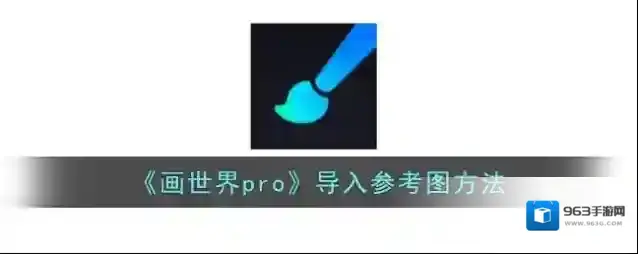
1、打开画世界pro软件,小编使用的是手机版本的,新建好画布。
2、点击左侧菜单栏中有四个小正方形的图标,这里面有很多的工具可以使用,找到并点击参考,如图所示:
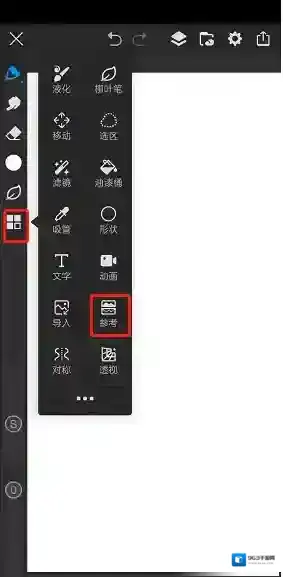
3、点击后画布的左上角会有一个参考的小界面,选择添加参考图片,就会跳转到选择图片的界面,如图所示:
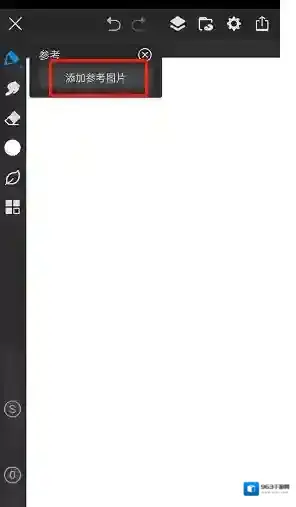
4、插入好的图片就会出现在参考这个界面里面,可以任意拖动这个窗口,还能随意调节大小,如果不需要这个参考图直接点击窗口右上角的X就行,如图所示:
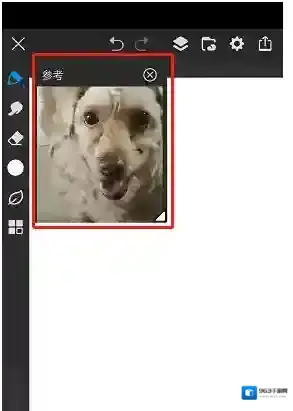
本文内容来源于互联网,如有侵权请联系删除。
画世界pro应用相关内容
-
《画世界pro》选区上色教程
用户需先利用选区工具如魔棒、套索等框选出想要上色的区域,接着选择合适的上色工具,如油漆桶,并调整其参数如扩展值和容差,以确保上色效果理想,然后点击上色区域即可完成涂色。此外,还可通过创建剪贴蒙版或锁定透明度等方式,在选区内进行更精细的上色操作。 1、...2025-09-04 -
《画世界pro》删除评价方法
进入素材集市窗口,点击“我的”图标进入个人中心,接着点击“已评价”标签选项,找到想要删除的评论并点击其右上角的“…”按钮,在弹出的列表中选择“删除”选项即可。这一操作使用户能够管理自己的评价内容,保持评论区的整洁。 1、在素材集市窗口点击“我的”图标...2025-09-04 -
《画世界pro》剪切蒙版教程
1、打开画世界pro,然后新建个草稿,进入到画布,小编用的是手机版本的。 2、先在第一个图层中完成绘制,画完后点击右上角的图层,新建一个图层,如图所示: 3、点击新建图层,进入到图层设置,把该图层的剪切蒙版打开,这个图层会出现一个向下的箭头标识,如图...2025-08-04 -

-
《画世界pro》形状工具使用教程
1、打开画世界pro软件之后,在左侧有一排工具栏,这里就有一个形状工具,可以帮助我们快速的绘制不同形状图案,位置如图所示: 2、那么点击形状工具后,在画布下方会出现一个新的窗口,可以绘制的形状分别是矩形、椭圆、直线、多边形和曲线,最右边还有一个标准化...2025-08-04 -
《画世界pro》修改透视颜色方法
1、打开画世界Pro首页,点开画布页面 2、然后在画布页面右边下方点开工具 3、在工具页面下方点开透视 4、在透视页面下方点开颜色 5、最后在弹出颜色页面里点击选择喜欢的颜色即可。 本文内容来源于互联网,如有侵权请联系删除。2025-08-04 -
《画世界pro》取色灵敏度设置方法
1、打开画世界Pro首页左上角头像 2、然后在弹出页面上方点开绘画设置 3、在设置页面下方点开取色设置 4、最后在取色设置页面上方找到取色灵敏度,拉动圆点调整灵敏度即可。 本文内容来源于互联网,如有侵权请联系删除。2025-08-04

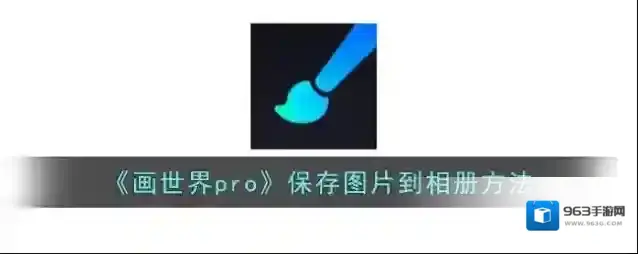
发表回复
评论列表 ( 0条)